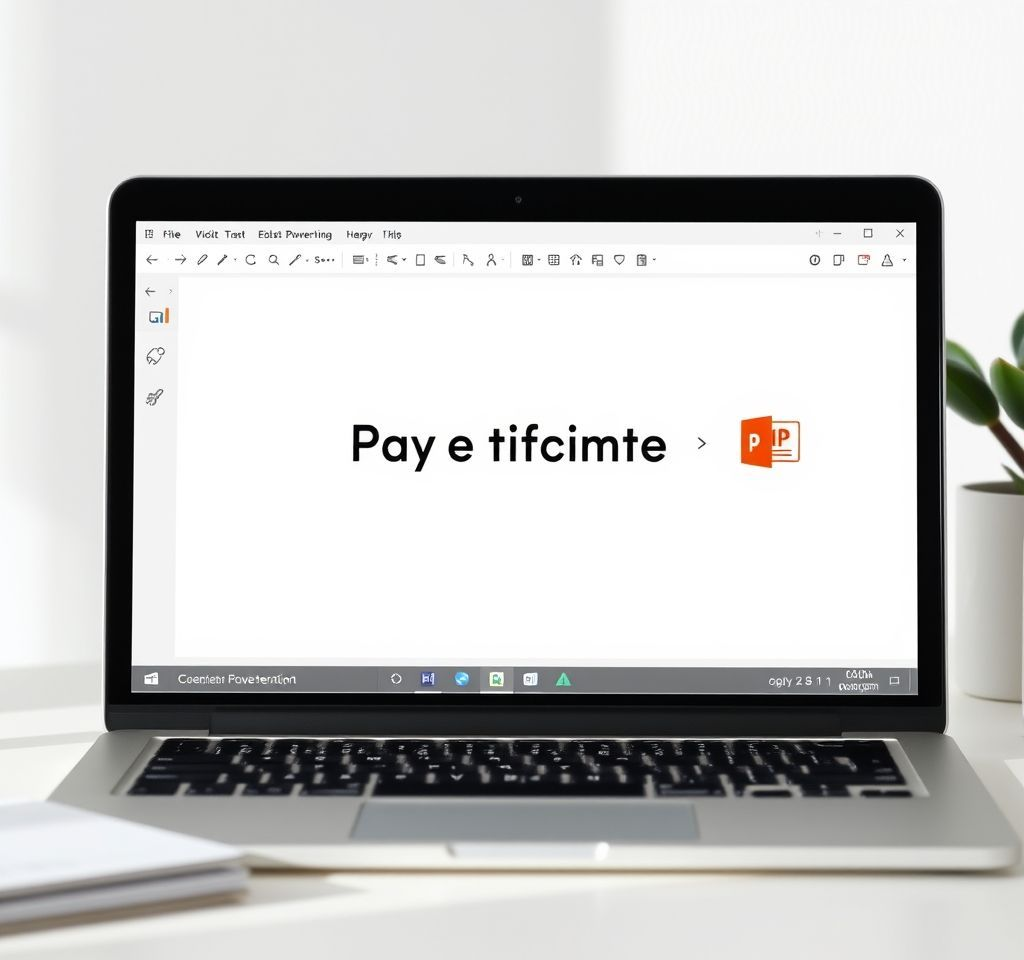
파워포인트 서식복사는 프레젠테이션 제작에서 가장 강력한 도구 중 하나입니다. 매번 수작업으로 글꼴, 색상, 크기를 맞추는 번거로움을 해결하고, 전체 슬라이드의 디자인 일관성을 유지하면서 작업 시간을 획기적으로 단축할 수 있는 핵심 기능입니다. 이 기법을 제대로 활용하면 프레젠테이션 품질을 높이면서 동시에 생산성을 크게 향상시킬 수 있습니다.
파워포인트 서식복사 기본 원리와 작동 메커니즘
서식복사 기능은 Format Painter라고도 불리며, 선택한 객체의 모든 시각적 속성을 다른 객체에 즉시 적용하는 강력한 도구입니다. 이 기능은 텍스트의 글꼴, 크기, 색상부터 도형의 채우기 색상, 테두리 스타일, 그림자 효과까지 포괄적으로 복사합니다. 마이크로소프트 공식 지원 페이지에서도 이 기능의 중요성을 강조하고 있으며, 전문 디자이너들이 반드시 숙지해야 할 필수 기능으로 분류하고 있습니다.
- 텍스트 서식: 글꼴 종류, 크기, 색상, 굵기, 기울임 등의 모든 문자 속성을 한 번에 복사
- 도형 서식: 채우기 색상, 테두리 색상과 두께, 그림자, 반사, 광선 등의 효과
- 위치 정보: 객체의 정렬 방식과 간격 설정까지도 복사 가능
- 애니메이션 제외: 동적 효과는 별도의 도구를 사용해야 함
서식복사 실행 방법과 단축키 활용 노하우
파워포인트에서 서식복사를 실행하는 방법은 여러 가지가 있으며, 상황에 따라 가장 효율적인 방법을 선택할 수 있습니다. 가장 기본적인 방법은 홈 탭의 서식복사 버튼을 사용하는 것이지만, 키보드 단축키를 활용하면 더욱 빠른 작업이 가능합니다. 전문가들은 CustomGuide의 파워포인트 튜토리얼에서 제시하는 단축키 조합을 적극 권장하고 있습니다.
- 기본 실행: 홈 탭 → 서식복사 버튼 클릭 → 대상 객체 선택
- 단축키 활용: Ctrl+Shift+C (복사) → Ctrl+Shift+V (붙여넣기)
- 더블클릭 기법: 서식복사 버튼을 더블클릭하여 연속 적용 모드 활성화
- ESC키 종료: 연속 적용 모드를 ESC키로 해제
여러 객체 동시 서식복사 전략과 효율성 극대화
대량의 객체에 서식을 적용해야 하는 경우, 일반적인 서식복사 방법으로는 비효율적입니다. 이때 더블클릭 기법과 다중 선택 기법을 조합하면 작업 시간을 크게 단축할 수 있습니다. Presentation Process의 연구에 따르면, 이런 고급 기법을 활용할 경우 일반적인 방법 대비 70% 이상의 시간 절약 효과를 얻을 수 있다고 보고되었습니다.
더블클릭 서식복사는 한 번의 설정으로 여러 객체에 연속적으로 서식을 적용할 수 있는 강력한 기능입니다. 서식복사 버튼을 더블클릭하면 마우스 커서가 페인트 브러시 모양으로 변하며, 이 상태에서는 원하는 만큼 많은 객체에 클릭만으로 서식을 적용할 수 있습니다. 작업 완료 후에는 ESC키를 누르거나 서식복사 버튼을 다시 클릭하여 모드를 해제할 수 있습니다.
서식복사 고급 활용 기법과 전문가 팁
서식복사의 진정한 힘은 고급 활용 기법에서 발휘됩니다. 프레젠테이션 간 서식 이동, 표와 차트의 서식 통일, 그리고 템플릿 제작 시의 활용법 등은 전문 디자이너들이 반드시 알아야 할 핵심 노하우입니다. Nuts and Bolts Speed Training에서 제공하는 고급 기법들을 익히면 프레젠테이션 제작 능력이 한 단계 향상될 수 있습니다.
- 슬라이드 간 서식 이동: 다른 슬라이드의 객체 서식도 복사하여 적용 가능
- 프레젠테이션 간 이동: 서로 다른 파일 간에도 서식 복사가 가능
- 표 서식 부분 적용: 표의 전체가 아닌 특정 셀이나 행의 서식만 선택적 복사
- 차트 서식 통일: 데이터는 유지하면서 차트의 시각적 스타일만 통일
- 이미지 효과 복사: 그림자, 반사, 테두리 등의 이미지 효과도 복사 가능
서식복사 제한사항과 대안 솔루션
서식복사는 강력한 기능이지만 몇 가지 제한사항이 있습니다. 애니메이션 효과, 슬라이드 전환 효과, 그리고 일부 고급 차트 기능들은 복사되지 않습니다. 이런 제한사항을 이해하고 적절한 대안을 활용하는 것이 중요합니다. 또한 복잡한 객체의 경우 서식이 완전히 적용되지 않을 수 있으므로, 적용 후 반드시 결과를 확인하는 습관을 들여야 합니다.
애니메이션 복사가 필요한 경우에는 별도의 애니메이션 복사 기능을 사용해야 하며, 표와 차트의 경우 서식복사 후 세부 조정이 필요할 수 있습니다. 특히 복잡한 3D 효과나 그라데이션이 적용된 객체의 경우, 일부 속성만 복사될 수 있으므로 주의가 필요합니다. 이런 한계를 극복하기 위해 전문가들은 마스터 슬라이드 활용이나 사용자 정의 테마 제작을 병행하는 것을 권장합니다.
생산성 향상을 위한 서식복사 워크플로우 구축
체계적인 서식복사 워크플로우를 구축하면 프레젠테이션 제작 효율성을 극대화할 수 있습니다. 먼저 기본 서식 라이브러리를 만들고, 프로젝트별 스타일 가이드를 정립한 후, 서식복사를 활용한 일괄 적용 프로세스를 확립하는 것이 핵심입니다. 이런 체계적인 접근 방식은 개인의 생산성 향상뿐만 아니라 팀 전체의 브랜드 일관성 유지에도 크게 기여합니다.
- 서식 라이브러리 구축: 자주 사용하는 서식들을 별도 슬라이드에 모아 관리
- 단계별 적용 전략: 큰 요소부터 작은 요소 순으로 서식을 적용
- 품질 검증 프로세스: 서식 적용 후 전체적인 조화와 가독성 확인
- 팀 표준화: 조직 내 공통 서식 가이드라인 수립 및 공유
- 지속적 개선: 사용 피드백을 바탕으로 서식 라이브러리 업데이트